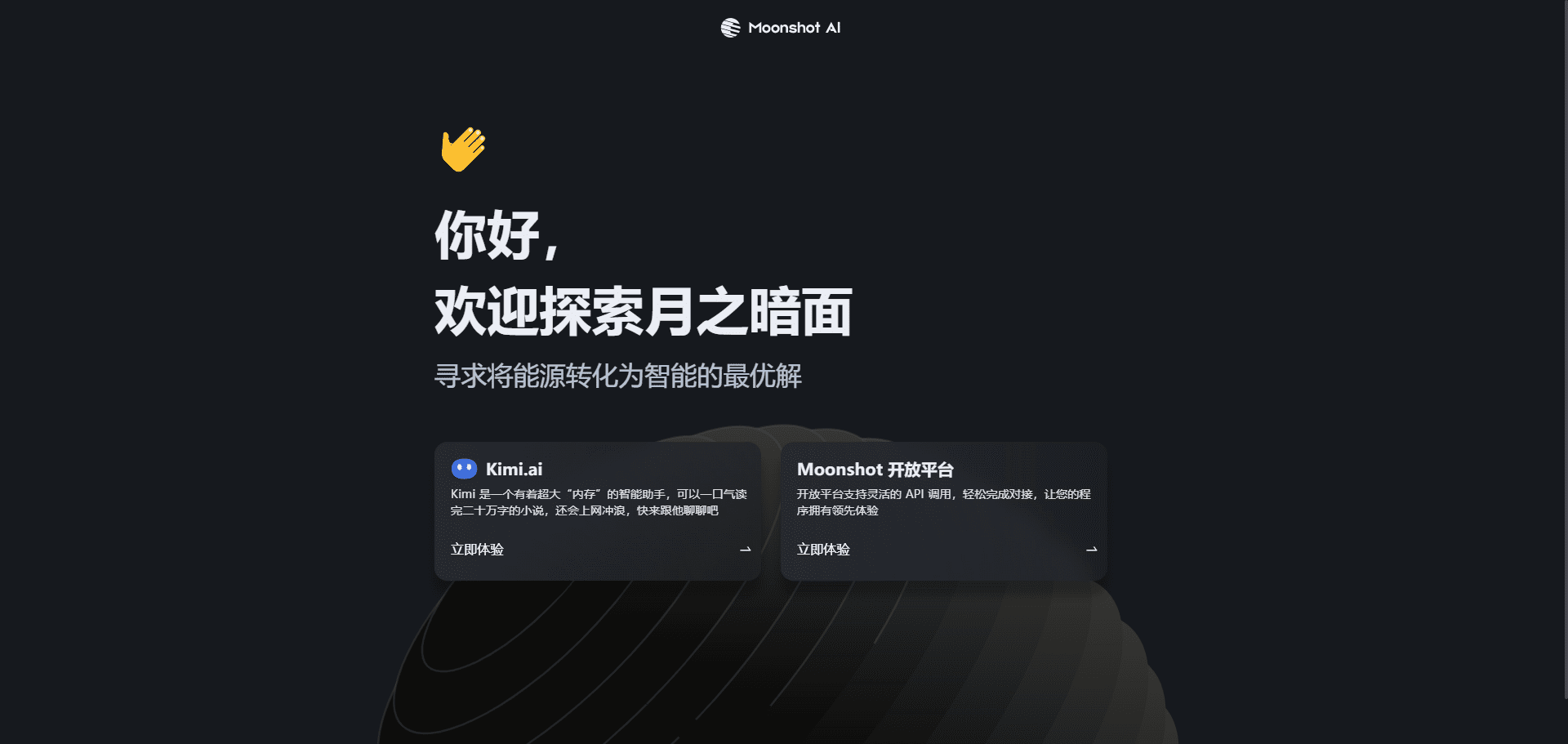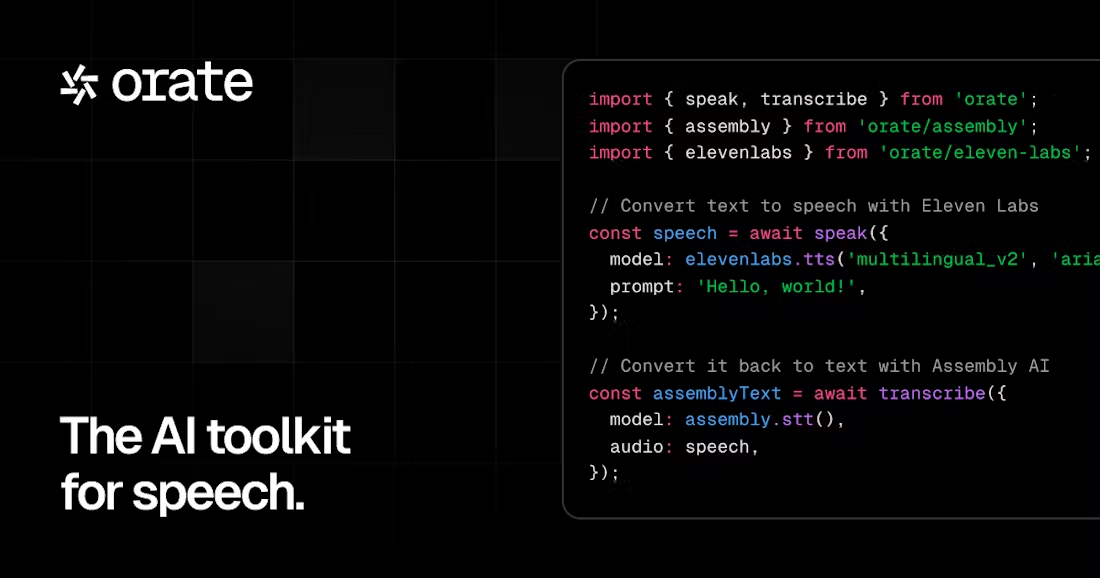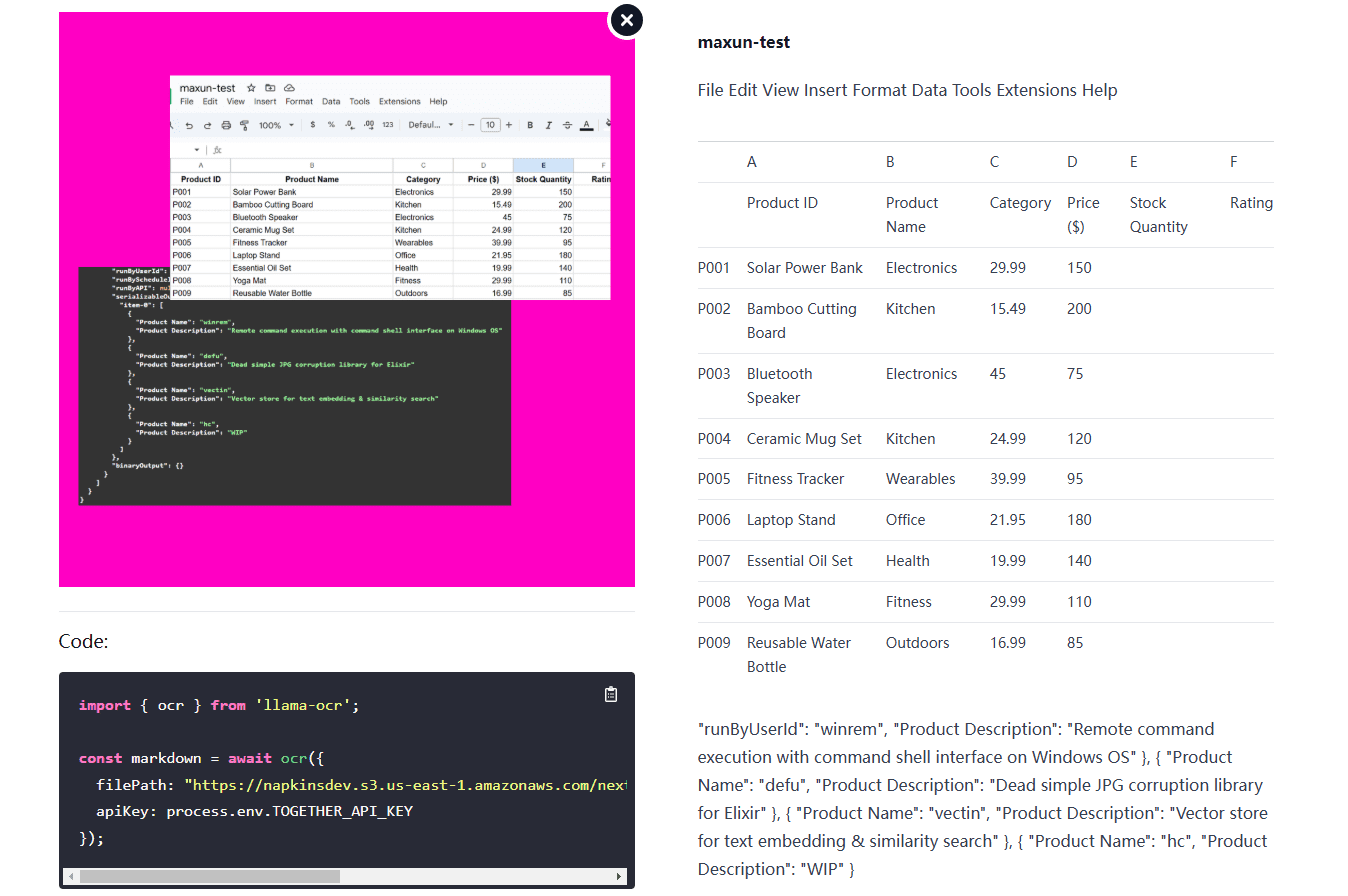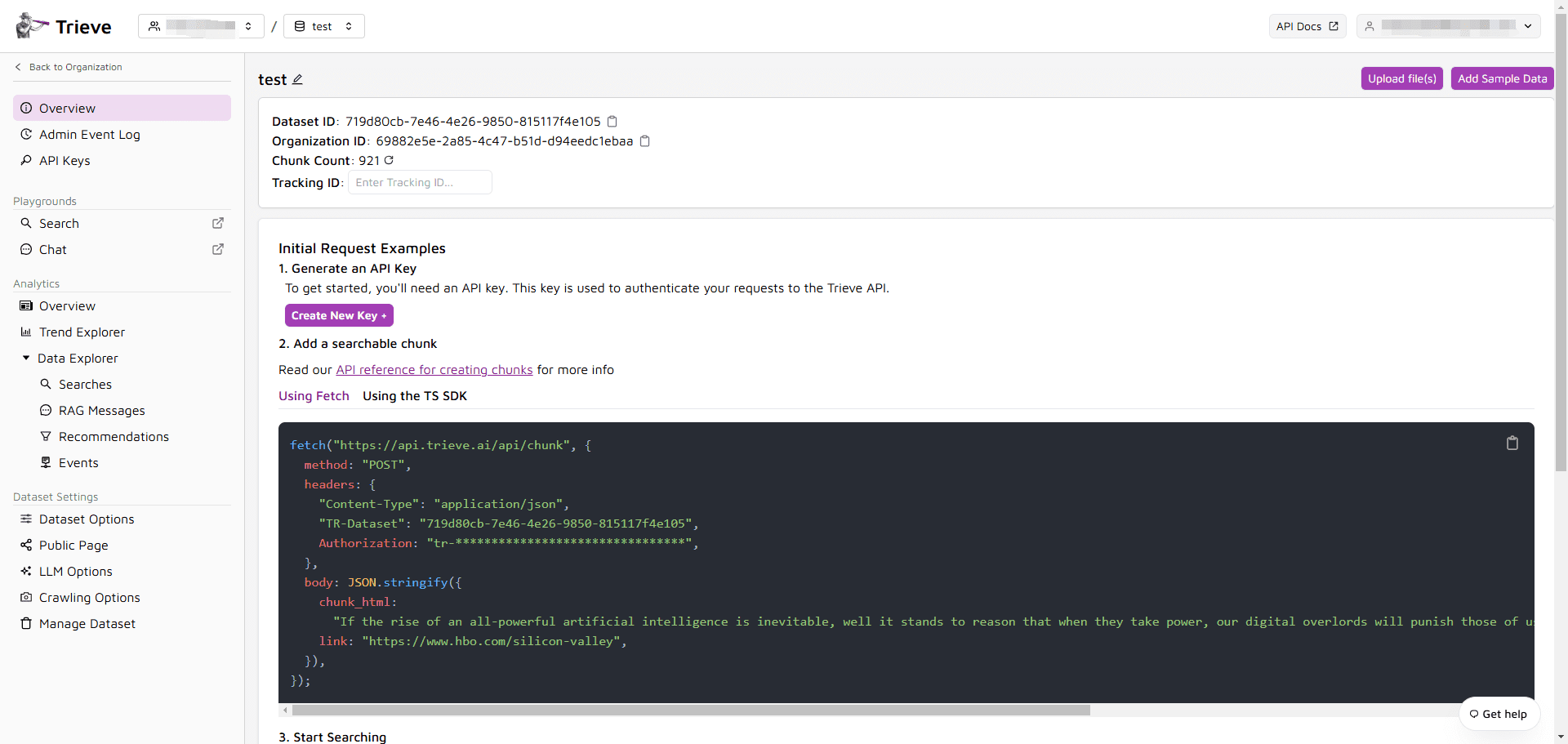综合介绍
Electerm 是一个开源的跨平台终端客户端,支持 SSH、Telnet、串口、RDP、VNC 和 SFTP 等多种协议。它适用于 Linux、macOS 和 Windows 系统,提供了强大的终端管理和文件传输功能。Electerm 旨在为用户提供一个统一的界面,简化远程连接和文件管理的操作。其多语言支持和丰富的功能使其成为开发者和系统管理员的理想选择。
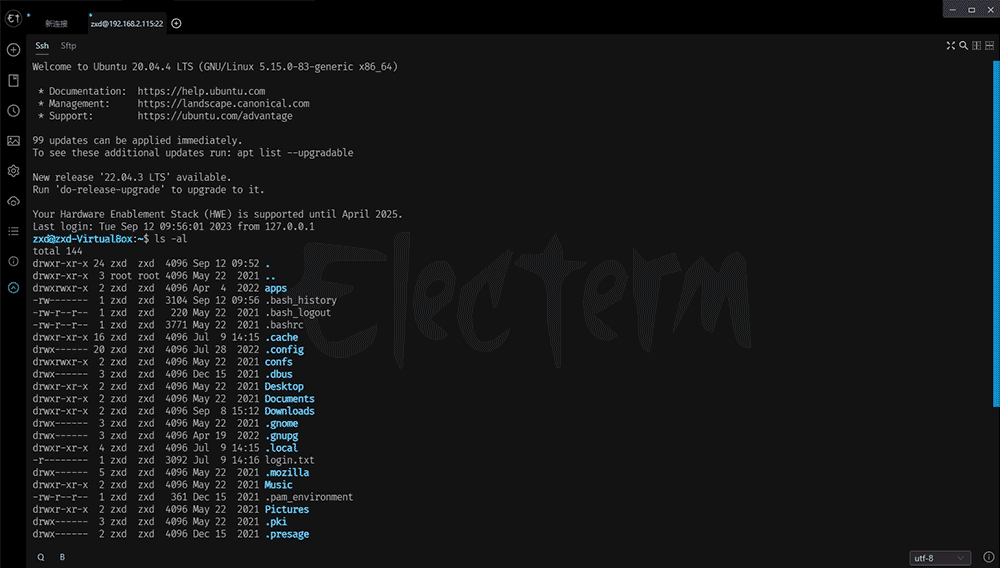
功能列表
- 支持 SSH、Telnet、串口、RDP、VNC 和 SFTP 协议
- 跨平台支持(Linux、macOS、Windows)
- 全局热键切换窗口(类似 Guake,默认 Ctrl + 2)
- 多语言支持
- 直接编辑远程文件
- 支持公钥+密码认证
- 支持 Zmodem(rz、sz)和 Trzsz(trz/tsz)
- 透明窗口(Mac 和 Windows)
- 终端背景图片
- 全局/会话代理
- 快速命令 UI/终端主题
- 同步书签/主题/快速命令到 GitHub/Gitee 秘密 gist
- 快速输入到一个或所有终端
- 命令行使用
- 深度链接支持
使用帮助
安装流程
macOS
- 打开终端,输入以下命令安装 Electerm:
brew install --cask electerm
- 安装完成后,打开应用程序即可使用。
Linux
- 使用 Snap 安装:
sudo snap install electerm --classic
- 或者从操作系统的应用商店安装(适用于 Ubuntu、Deepin、Mint 等)。
Windows
- 从 Windows Store 安装,或使用命令行安装:
winget install electerm
- 或者使用 Scoop 安装:
scoop bucket add dorado https://github.com/chawyehsu/dorado
scoop install dorado/electerm
使用指南
- 启动 Electerm:安装完成后,启动 Electerm 应用程序。
- 添加连接:点击“新建连接”按钮,选择所需的协议(如 SSH、Telnet 等),填写连接信息并保存。
- 管理连接:在主界面中,可以看到所有已保存的连接,点击连接名称即可快速连接到远程服务器。
- 文件传输:在连接到远程服务器后,可以使用内置的文件管理器进行文件传输,支持拖拽操作。
- 终端操作:在终端窗口中,可以执行各种命令,支持多标签页操作,方便管理多个会话。
- 快速命令:在“快速命令”面板中,可以添加常用命令,点击即可快速执行。
- 同步设置:在设置中,可以将书签、主题和快速命令同步到 GitHub 或 Gitee 的秘密 gist,方便在不同设备间同步配置。
- 自定义主题:在设置中,可以选择和自定义终端主题,调整界面外观。
- 使用热键:通过全局热键(默认 Ctrl + 2)可以快速显示或隐藏 Electerm 窗口,提升操作效率。
Electerm 提供了丰富的功能和灵活的配置选项,适用于各种远程连接和文件管理需求。无论是开发者还是系统管理员,都可以通过 Electerm 提高工作效率,简化操作流程。
© 版权声明
文章版权归 AI分享圈 所有,未经允许请勿转载。
相关文章

暂无评论...